Чтобы перейти в настройки браузера, следует вызвать главное контекстное меню, нажав иконку в виде трех точек в верхнем правом углу окна. Все настройки открываются в отдельной вкладке, Google стал первым, кто реализовал это таким образом. Сами настройки удобно разделены на 8 основных пунктов, также есть возможность воспользоваться поиском.
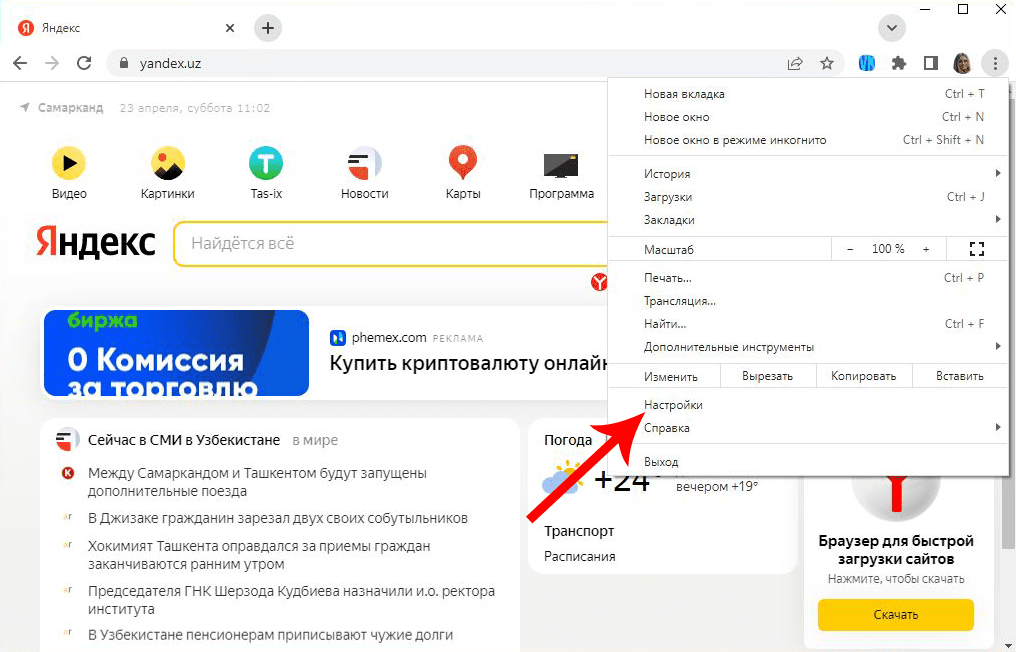
Я и Google
Первым делом рекомендуется залогиниться в своем аккаунте Google. Здесь же присутствует функция включения синхронизации. Также в этом меню присутствуют некоторые настройки, например, можно выбрать тему оформления браузера, импортировать закладки, установить аватар для профиля.
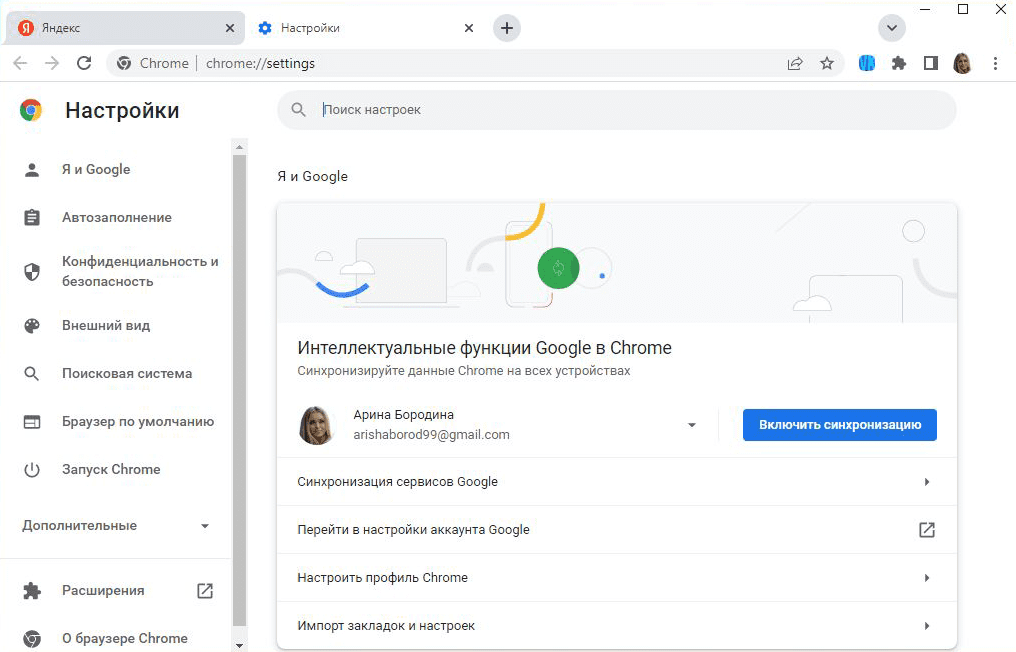
Автозаполнение
Этот пункт настроек всегда отвечал за сохраненные логины и пароли пользователя. Здесь вручную можно удалить или изменить сохраненные сведения. В последних версиях Chrome появился еще один пункт, отвечающий за платежные данные. Chrome запоминает введенные данные о картах, которыми пользователь совершал покупки в интернете.
В случае синхронизации данные также экспортируются из Google Pay.
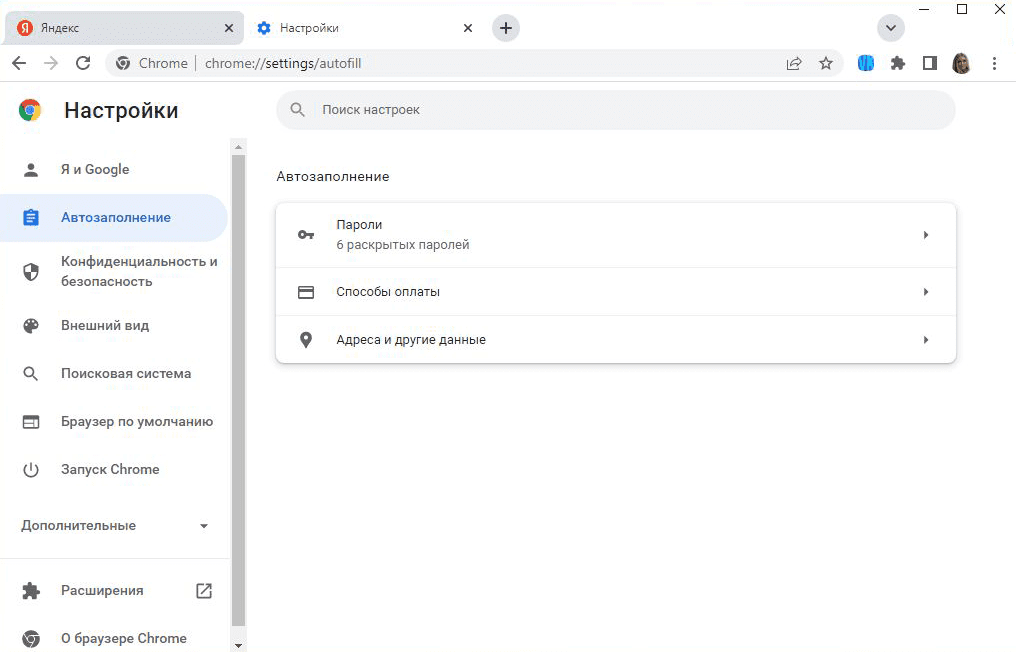
Конфиденциальность и безопасность
Очистка истории и временных файлов, проверка надежности установленных расширений, защита от опасных сайтов — это все находится здесь. Тем, кто особенно беспокоится за свою безопасность, следует обратить внимание на подпункт «Настройки сайтов», где можно увидеть, какие ресурсы отслеживают геоданные. Здесь же легко запретить или разрешить работу микрофона, веб-камеры, всплывающих окон и скриптов.
Также можно отключить загрузку изображений на сайтах — функция пригодится при медленном интернет-соединении или ограниченном трафике.
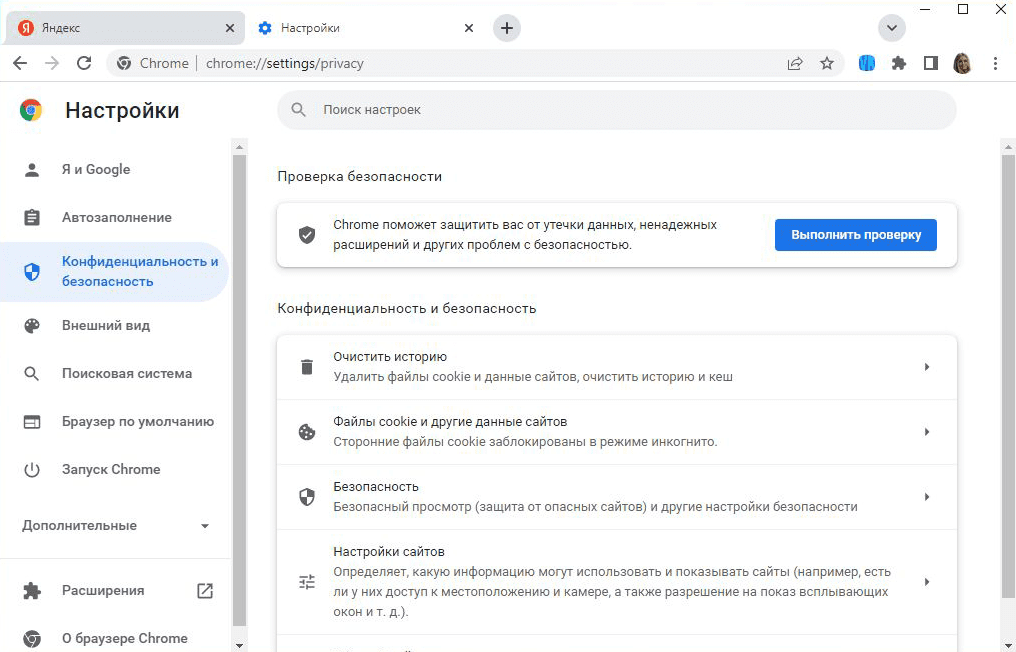
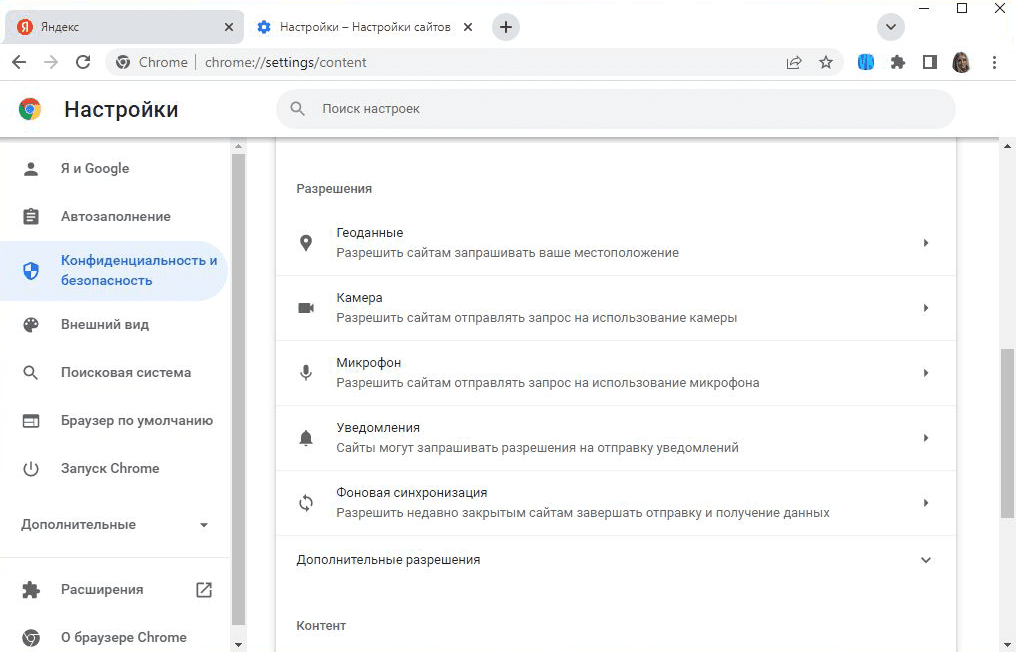
Внешний вид
В этой вкладке пользователь может настроить шрифты, установить масштабирование страниц, включить или отключить отображение панели с закладками или выбрать подходящую тему оформления.
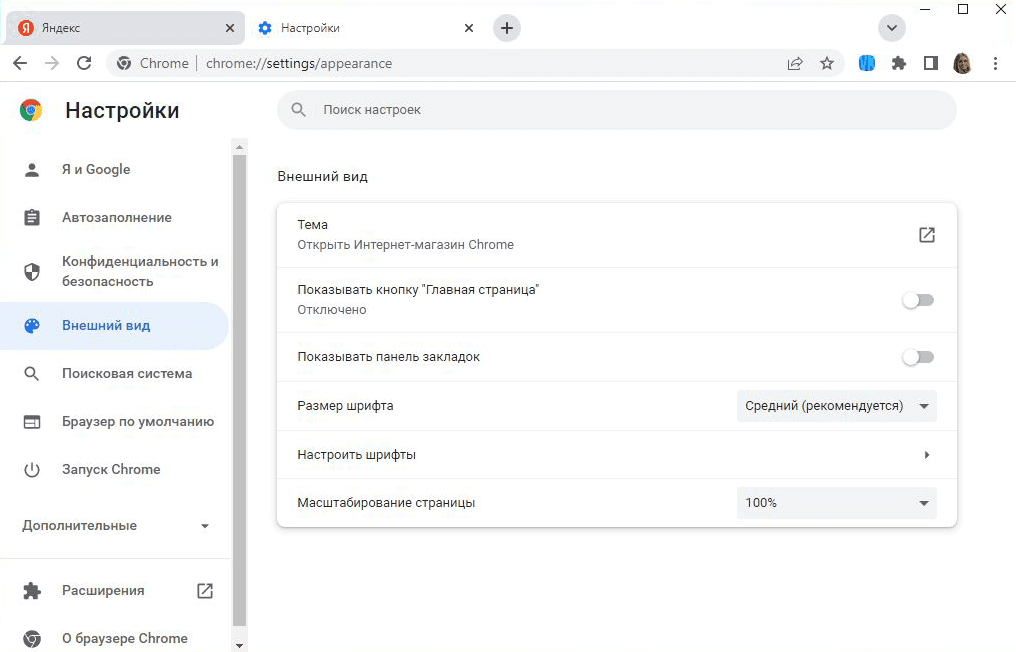
Поисковая система
По умолчанию в браузер встроена поисковая система Google. Между тем в настройках можно установить Bing, Яндекс, DuckDuckGo или Mail.ru.
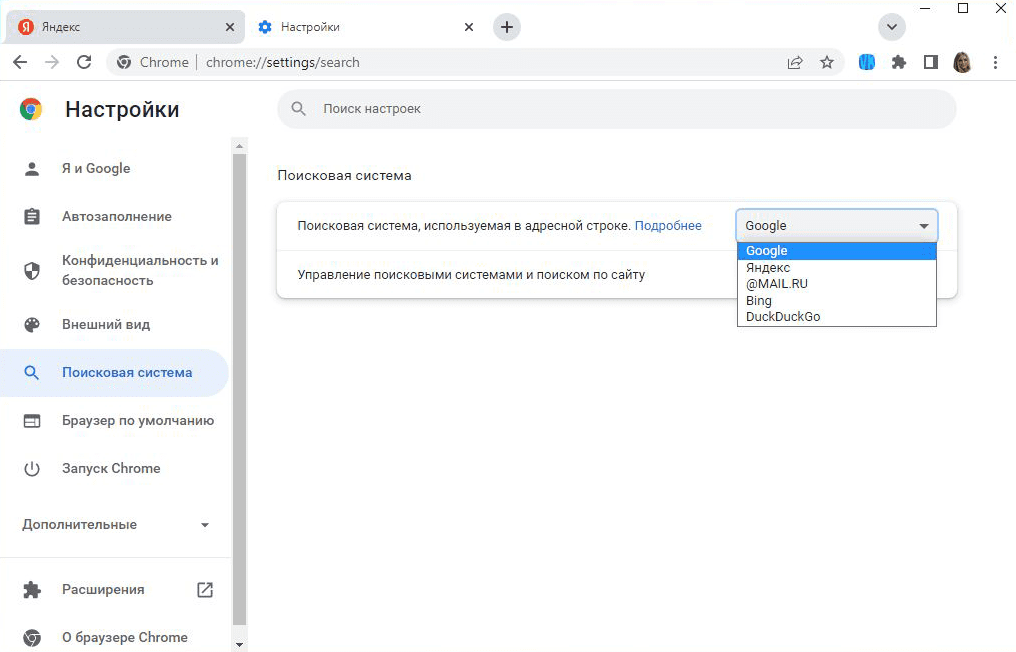
Браузер по умолчанию и запуск Chrome
Если с первым пунктом все понятно, то с запуском «Хрома» для пользователя на выбор есть три параметра. Можно установить запуск браузера с пустой страницы или с ранее открытых вкладок. Также здесь можно указать любой сайт, вместе с которым будет запускаться браузер.
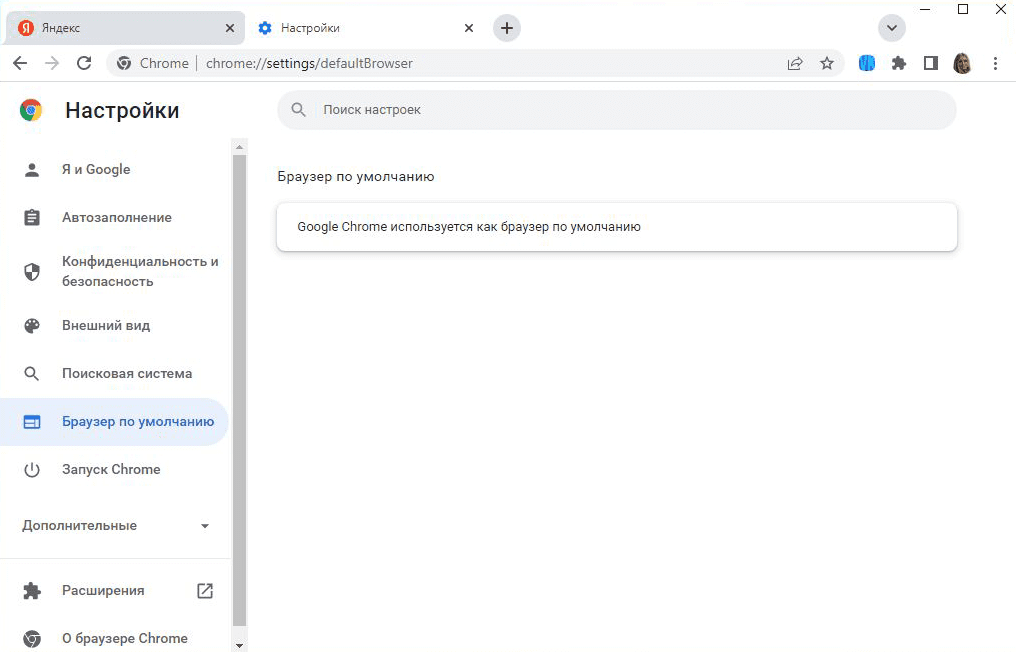
Дополнительные
В этом пункте пользователь может настроить языки, включить или отключить проверку правописания, просмотреть список скачанных файлов и выбрать папку для загрузок, настроить прокси и включить функцию аппаратного ускорения.
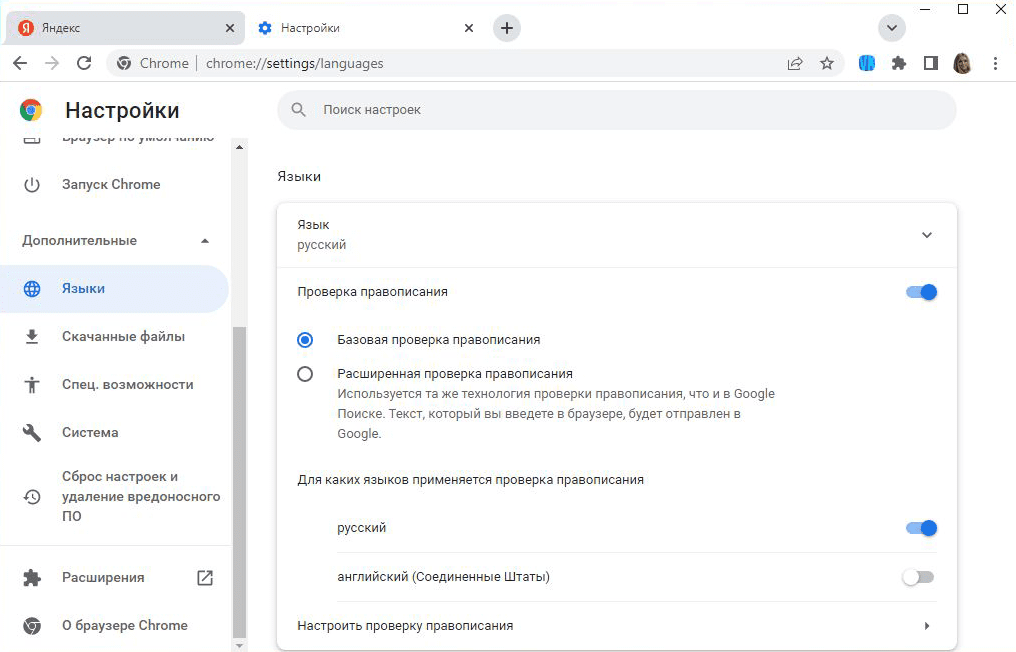
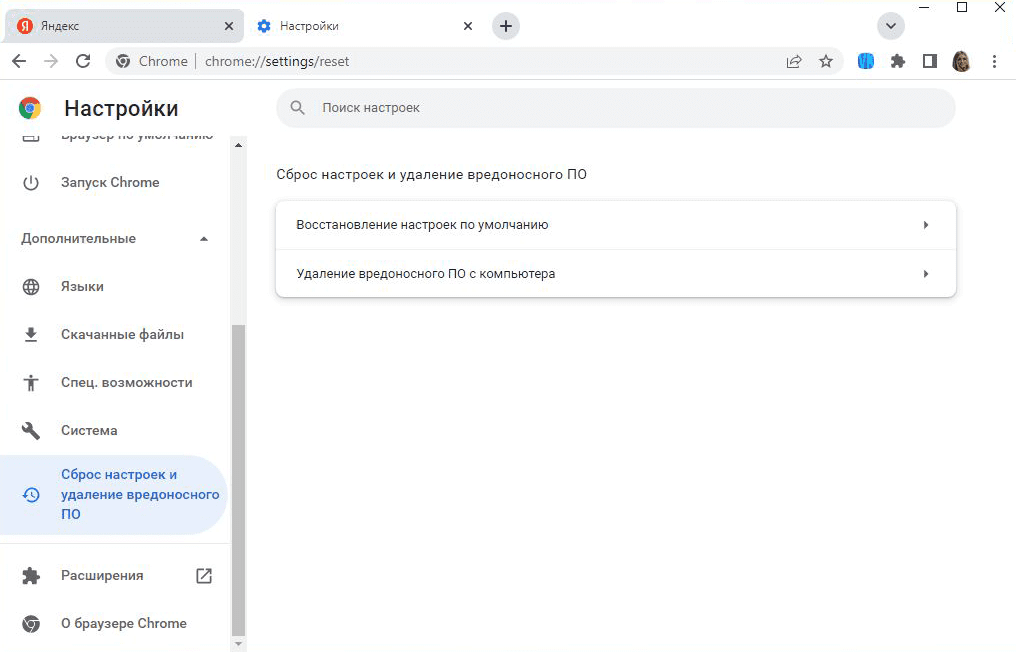
В отдельном пункте можно сбросить все настройки до дефолтных. Эта функция станет полезной неопытным пользователям, которые могли забыть о том, где и какие изменения вносились в работу браузера. После сброса все настройки Chrome становятся такими, как после установки.
Комментарии (0)
Комментариев пока нет. Напишите первый?